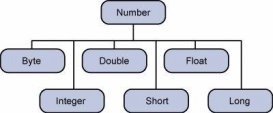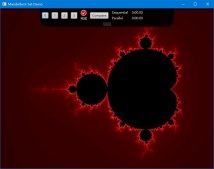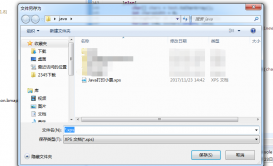第一种:
在配置环境变量中:
设置java_home:
一是为了方便引用,比如,jdk安装在c:\jdk1.6.0目录里,则设置java_home为该目录路径, 那么以后要使用这个路径的时候, 只需输入%java_home%即可, 避免每次引用都输入很长的路径串;
二则是归一原则, 当jdk路径改变的时候, 仅需更改java_home的变量值即可, 否则,就要更改任何用绝对路径引用jdk目录的文档, 要是万一没有改全, 某个程序找不到jdk, 后果是可想而知的----系统崩溃!
三则是第三方软件会引用约定好的 java_home 变量, 不然, 你不能正常使用该软件。
在系统环境变量那一栏中点 -> 新建 java_home (java_home指向的是jdk的安装路径)
path 变量
path 变量使得我们能够在系统中的任何地方运行java应用程序,比如 javac、java、javah 等等,这就要找到我们安装 jdk 的目录,
假设我们的jdk安装在 c:\jdk1.6.0 目录下,那么在 c:\jdk1.6.0\bin 目录下就是我们常用的 java 应用程序,我们就需要把 c:\jdk1.6.0\bin 这个目录加到 path 环境变量里面。
classpath 变量
classpath 环境变量,是当我们在开发java程序时需要引用别人写好的类时,要让 java 解释器知道到哪里去找这个类。通常,sun 为我们提供了一些额外的丰富的类包,一个是 dt.jar,一个是 tools.jar,这两个 jar 包都位于 c:\jdk1.6.0\lib 目录下,所以通常我们都会把这两个 jar 包加到我们的 classpath 环境变量中 set classpath=.;c:\jdk1.6.0\lib\tools.jar;c:\jdk1.6.0\lib\dt.jar。
注意在完成配置环境变量后测试jdk是否安装成功时键入命令:java -version
第二个:
为什么要配置 java 的环境变量呢?如果不搭建环境怎么运行 java 程序呢?
下面将会演示在没有搭建环境变量的时候怎么运行 java 程序,本次演示使用的是 1.6 版本的 jdk,还有就是 windows 的命令提示符。
在安装好 jdk 的前提下,我们在 e:\test 路径下建一个 hello.java 的文件,里面就是简单的 hello world 代码:
|
1
2
3
4
5
|
public class hello {public static void main(string[] args) {system.out.println(“hello world!”);}} |
然后打开命令提示符:切换盘符至 e 盘的 test 路径下,如图所示 接着运行下面的命令:
接着运行下面的命令:

其中双引号引起来的是本机的 jdk 安装路径,javac 是编译 hello.java 文件的指令,运行上面的指令之后会在 e:\test 的目录下生成 hello.class 文件,接着使用下面的命令运行 .class 文件,并输出结果:

当我们按照上文说的方法配置好环境变量之后就可以,我们只需要在 e:\test 路径下输入 javac hello.java 和 java hello 这两条命令就可以轻松完成 hello world! 的输出。
这也说明了我们设置的 java 环境变量是很有用的,就是能让我们在任何路径之下让我们都能使用 javac 和 java 这两条命令,而不用在前面附带冗长的 jdk 安装路径,能更方便我们工作。
以上所述是小编给大家介绍的java配置变量详解整合,希望对大家有所帮助,如果大家有任何疑问请给我留言,小编会及时回复大家的。在此也非常感谢大家对服务器之家网站的支持!